-
应对 win7 64 ghost纯净版系统电脑能上网但网络连接图标老是有红叉的详细步骤
- 发布日期:2021-02-17 01:47:12 作者:bag198技术 来 源:http://www.bag198.com
win7 64 ghost纯净版系统电脑能上网但网络连接图标老是有红叉的问题司空见惯;不少人觉得win7 64 ghost纯净版系统电脑能上网但网络连接图标老是有红叉其实并不严重,但是如何解决win7 64 ghost纯净版系统电脑能上网但网络连接图标老是有红叉的问题,知道的人却不多;小编简单说两步,你就明白了;找到桌面上的计算机图标,选择并右击它,然后在弹出的各项中选择并点击“管理”。之后弹出计算机管理窗口,我们在窗口的左边栏依照计算机管理(本地)、系统工具、性能往下找,在性能下面我们会看到有“设备管理器”,我们选择并单击这个“设备管理器”。就可以了。如果没太懂,请看下面win7 64 ghost纯净版系统电脑能上网但网络连接图标老是有红叉的解决方法的更多介绍。
方法/步骤
1: 找到桌面上的计算机图标,选择并右击它,然后在弹出的各项中选择并点击“管理”。
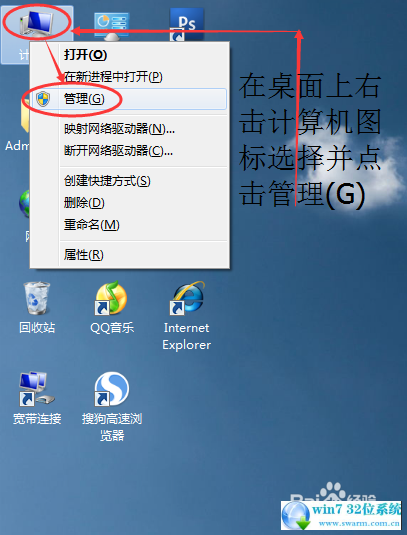
2: 之后弹出计算机管理窗口,我们在窗口的左边栏依照计算机管理(本地)、系统工具、性能往下找,在性能下面我们会看到有“设备管理器”,我们选择并单击这个“设备管理器”。
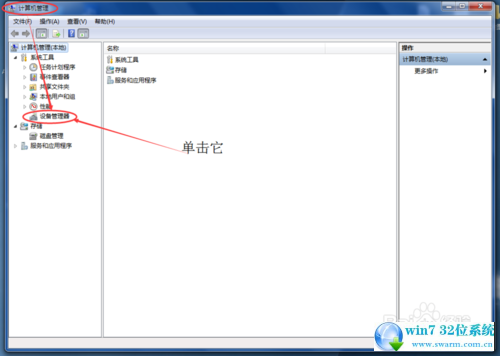
3: 然后在计算机窗口的右边栏会弹出设备管理器的具体分支项,我们找到“网络适配器”并点击它前面的三角形图标来展开这个“网络适配器”。

4: 接下来我们会看到“网络适配器”下面有网卡的驱动程序,我这里有两个,我们先右击第一个网卡驱动程序选择并点击卸载,之后会弹出确认设备卸载的对话框,我们只用点击确定按钮,“删除此设备的驱动程序软件。”前的方格禁止点击。如果经过此操作后网络适配器下还有其他网卡驱动程序,还是按照这种方法卸载它们。
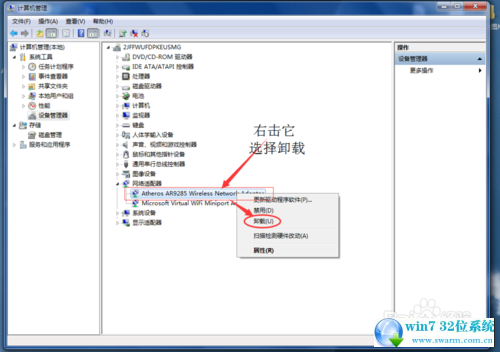
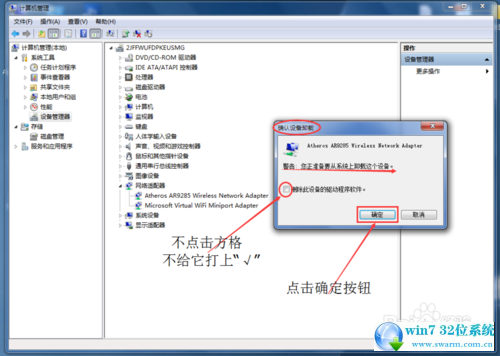
5: 最后先点击计算机管理窗口下的菜单项-“操作”,再在弹出的选项中选择并点击“扫描检测硬件改动”。然后我们会发现电脑正在重新安装刚才卸载掉的网卡的驱动软件。当网卡的驱动软件安装成功后,我们会发现电脑的网络连接图标上的红叉消失了!这个问题至此成功地解决了。
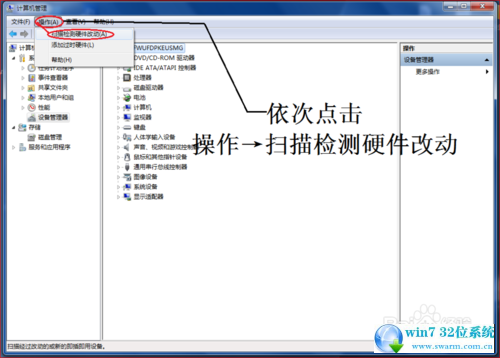
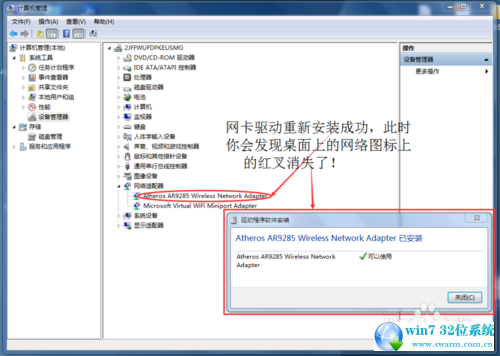
以上就是关于win7 64 ghost纯净版系统电脑能上网但网络连接图标老是有红叉的解决方法,如果你的电脑也遇到了这种情况,可以试试上面的方法哦。小编会竭尽所能把大家想知道的电脑知识分享开来。
上一篇:电脑店恢复
win7 ghost 64 纯净版系统iis6中没有ISAPI筛选器的还原方法
下一篇:手把手为你
win7 纯净版 ghost 64系统虚拟wifi安卓手机能连接上但上不了网的解决教程
 萝卜家园 Ghost Win7 32位纯净版下载 v2019.09
萝卜家园 Ghost Win7 32位纯净版下载 v2019.09 雨林木风 Ghost Win7 32位纯净版 v2019.07
雨林木风 Ghost Win7 32位纯净版 v2019.07